MOD-Videos sind das Standardformat, das von den Kamerarecordern von JVC und Panasonic verwendet wird. Da dieses Format jedoch nicht so weit verbreitet ist wie MP4, können sie leider in einigen Videoprogrammen wie dem Windows Media Player nicht abgespielt werden.
Auf der positiven Seite möchten Sie vielleicht Ihre aufgezeichneten Erinnerungen an die High School mit Ihren Freunden teilen und eine Kopie für sie erstellen. Um dies zu ändern, suchen Sie nach einem MOD-zu-DVD-Konverter ist Ihre Aktion. Wir haben also die Programme überprüft, die Wunder bewirken können, und hier ist unser Fazit.

- Top 1. Blu-ray Master DVD Creator
- Top 2. iDealshare VideoGo
- Top 3. Movavi Video Converter
- Top 4. FFmpeg
- Teil 5. So brennen Sie MOD auf DVD
- Teil 6. FAQs zum Konvertieren von MOD auf DVD
Top 1. Blu-ray-Master-DVD-Ersteller
Windows 7/8/10/11, Mac OS X 10.9 oder höher
MOD, MP4, MKV, AVI, FLV usw.
Ja
Ja
Ja
Hoch
Schnell
Blu-ray-Master-DVD-Ersteller ist ein erstklassiger MOD-zu-DVD-Konverter und unterstützt auch verschiedene Videoformate. Dieses Desktop-Tool ist außerdem für seine schnelle Brenngeschwindigkeit dank GPU-Beschleunigung bekannt. Schließlich bietet es Ihnen unzählige Vorlagen zum Anpassen Ihres DVD-Menüs.
Von hier aus können Sie Ihr Video bearbeiten, die Audioqualität verbessern und Untertitel hinzufügen, bevor Sie es brennen. Darüber hinaus können Sie mit derselben Funktion Ihre DVD-Datei teilen, zusammenführen und eine Miniaturansicht festlegen.

Pro
- Kompatibel mit Mac- und Windows-Betriebssystemen.
- Enthält Power Tools für Kapitelmenü und Videobearbeitung.
- Schnelle Brenngeschwindigkeit.
- Es enthält jede Menge Vorlagen.
- Benutzerfreundliches Bedienfeld.
Nachteile
- Die kostenlose Testversion verfügt über eingeschränkte Funktionen.
Benutzerbewertung
- Manche Leute denken, dass sich mit dieser Software MOD-Dateien ganz einfach auf DVD konvertieren lassen.
- Einige Benutzer loben die Benutzerfreundlichkeit und die zahlreichen Anpassungsfunktionen.
- Einige Leute beschwerten sich über die eingeschränkten Funktionen der kostenlosen Testversion.
Oben 2. iDealshare VideoGo
Windows 11/10/8, Mac OS X 10.4 und höher
MOD, AVCHD, MTS, MKV, MP4, MOV und mehr
Ja
Ja
NEIN
Niedrig
Mittel
Wie DVD Creator ist auch iDealshare VideoGo ein Konverter mit integriertem Videoeditor. Apropos Videoeditoren: Dieses Tool sticht hervor, weil Sie Ihre MOD-Datei vor dem Erstellen entschärfen und entrauschen können. Es unterstützt 80 gängige Videoeingabeformate und 35 Ausgabeformate. Außerdem ist dieses Desktop-Tool nicht nur mit Windows, sondern auch mit Mac-Plattformen kompatibel.

Pro
- Es enthält einen umfassenden integrierten Video-Editor.
- Unterstützt die Konvertierung mehrerer Dateien.
Nachteile
- Eine Videolänge von 5 Minuten wird nur in der kostenlosen Testversion unterstützt.
Benutzerbewertung
- Viele Leute loben die Benutzerfreundlichkeit und die breite Formatunterstützung.
- Einige Benutzer sind mit den eingeschränkten erweiterten Funktionen nicht zufrieden.
- Es kann nur MOD- in DVD-VOB-Dateien konvertieren.
- Einige Benutzer beschweren sich, dass es nicht Brennen einer Diashow auf DVD auf dem Mac/Windows.
Die Besten 3. Movavi Video Converter
Windows 10/11, Mac OS X 10.13 oder höher
MOD, MP4, MKV, WMV, AVI und andere
Ja
Ja
NEIN
Hoch
Schnell
Einer der Vorteile von Movavi ist die zufriedenstellende Erfahrung mit der modern gestalteten Benutzeroberfläche. Dieser MOD-zu-DVD-Konverter ist eine kostenpflichtige Software mit einer 7-tägigen kostenlosen Testversion. Außerdem können Sie dieses Programm verwenden, ohne dass störende Werbung auf Ihrem Bildschirm erscheint. Darüber hinaus können Sie Ihre Dateien in bis zu 4K-Auflösung konvertieren, um eine verlustfreie Qualität beim Ansehen auf Ihrem Gerät oder tragbaren Playern sicherzustellen. Wenn es um Videobearbeitung geht, bietet Movavi dafür ein separates Programm an.

Pro
- Ausgezeichnete Benutzeroberfläche.
- Es werden keine Anzeigen angezeigt.
- Kompatibel für Windows- und Mac-Plattformen.
Nachteile
- Die Software ist etwas teuer.
Benutzerbewertung
- Viele Leute schätzen die Fähigkeit dieses MOD-zu-DVD-Konverters, eine breite Palette von Formaten zu verarbeiten, einschließlich MOD.
- Die kostenlose Testversion würde der DVD Wasserzeichen hinzufügen.
- Einige Leute weisen darauf hin, dass der Software Funktionen zur Menüerstellung fehlen.
Top 4. FFmpeg
Windows 11/10, macOS 15 und früher
MP4, MKV, AVI, MOV, FLV, WebM, MPEG-TS, ASF und andere
Ja
Ja
NEIN
Hoch
Mittel
FFmpeg ist nicht wie die anderen MOD-zu-DVD-Konverter, die eine grafische Benutzeroberfläche verwenden. Um ein wenig Hintergrund zu geben: Dies ist ein Befehlszeilenprogramm, das in erster Linie zum Trimmen, Extrahieren und Konvertieren von Video- und Audiodateien entwickelt wurde. Obwohl FFmpeg einschüchternd wirkt, ist es hundertprozentig sicher und kostenlos.

Pro
- Plattformübergreifendes Programm.
- Kostenlos.
Nachteile
- Nicht anfängerfreundlich.
Benutzerbewertung
- Die überwiegende Mehrheit der Benutzer ist der Meinung, dass dieser kostenlose MOD-zu-DVD-Konverter zum Brennen von DVDs schwierig zu verwenden ist.
- Es wurde als das ultimative Werkzeug für alle mit technischem Know-how gelobt.
- Viele Profis loben die hohe Qualität der Ausgabe.
Teil 5. So brennen Sie MOD auf DVD
Nachdem Sie nun die besten MOD-zu-DVD-Konverter kennengelernt haben, können wir mit dem Brennen von DVDs fortfahren. DVD-Ersteller. Befolgen Sie die nachstehenden Schritte, dann werden Sie es sicherlich erfolgreich schaffen.
Bevor Sie mit dem Brennen einer DVD fortfahren, stellen Sie sicher, dass Sie Ihre MOD-Dateien von Ihrem Kamerarecorder auf den Computer übertragen.
Schritt 1Installieren Sie den MOD auf DVD-Brenner
Installieren Sie DVD Creator, indem Sie unten auf die Schaltflächen zum kostenlosen Download klicken. Wählen Sie die Schaltfläche aus, die Ihrem Betriebssystem entspricht. Führen Sie anschließend das Programm aus und folgen Sie dem Installationsassistenten.
Kostenfreier Download
Für Windows
Sicherer Download
Kostenfreier Download
für macOS
Sicherer Download
Schritt 2Importieren der MOD-Videodatei
Wenn das Programm startet, wählen Sie DVD-Disk anstelle von Blu-ray. Wählen Sie als nächstes die Mediendateien hinzufügen und importieren Sie die MOD-Videos, die Sie von Ihrem Kamerarecorder übertragen haben. Wählen Sie unten auf der Benutzeroberfläche Ihre Disc-Typ (DVD 5= 4,7 GB oder DVD 9=8,5 GB), die Seitenverhältnis, (16:9 oder 4:3) und die Videoqualität (von Niedrig bis Hoch).

Schritt 3Video bearbeiten (optional)
Anschließend können Sie Ihre MOD-Videos verbessern, indem Sie auf ElektrowerkzeugeÜberprüfen Sie auf der Video-Tools um Ihre Videos zu bearbeiten, den Ton zu verbessern, Untertitel hinzuzufügen oder Clips zu schneiden. Auf der anderen Seite können Sie zusammenführen, teilen, abbrechen, eine Miniaturansicht für Ihr Kapitelmenü festlegen Kapitel-Tools.
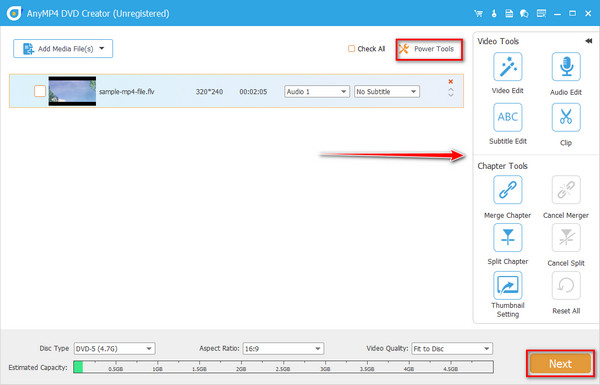
Schritt 4DVD-Menü anpassen (optional)
Natürlich können die mit Ihrer Kamera aufgenommenen Szenen einen sentimentalen Wert haben, und die Erstellung eines DVD-Menüs macht sie einzigartiger. Auf der linken Seite der Benutzeroberfläche finden Sie eine Vielzahl von Vorlagen, die Sie verwenden können. Andererseits können Sie Ihre persönlichen Fotos und Audiospuren hochladen und als Hintergrund verwenden. Wenn Sie fertig sind, klicken Sie auf Brennen Taste.

Schritt 5Starten Sie das Brennen der DVD
Für den letzten Teil aktivieren Sie das Kontrollkästchen Auf CD brennen und starten Sie die Montage Ihrer physischen Disc auf Ihrem optischen Laufwerk. Wählen Sie Ihre TV-Standard (PAL oder NTSC) auf dem Brenneinstellungen. Wenn alles fertig ist, drücken Sie Start und warten Sie auf die endgültige Ausgabe.

Teil 6. FAQs zum Konvertieren von MOD auf DVD
-
Wie kann ich MOD auf meinem PC spielen?
In vielen Fällen wird die Wiedergabe von MOD-Videos aufgrund ihrer Kompatibilität kein Problem sein. Wenn Sie bei der Wiedergabe Schwierigkeiten haben, versuchen Sie, den VLC Media Player zu installieren.
-
Sind MOD und MPEG dasselbe?
Nein. MOD und MPEG sind völlig unterschiedliche Videoformate. Sie können jedoch davon ausgehen, dass MOD mit Sicherheit abspielbar ist, wenn ein Mediaplayer MPEG-2-Dateien unterstützt.
-
Kann ich MOD mit einem Onlineprogramm in DVD konvertieren?
Auf jeden Fall! Wenn Sie Ihre MOD-Videos online konvertieren möchten, können Sie Zamzar ausprobieren. Dieses Offline-Programm bietet unzählige voreingestellte Videoausgaben, einschließlich DVD. Zamzar kann jedoch nur maximal 50 MB große Dateien pro Konvertierung verarbeiten und ist möglicherweise nicht in der Lage, Ihre großen Videos zu verarbeiten.
Einpacken
Jetzt haben Sie die 4 am besten bewerteten MOD-zu-DVD-Konverter Damit Sie DVDs ganz einfach brennen können. Die bereitgestellten Informationen geben Ihnen einen Überblick über die Funktionen, Vor- und Nachteile. Zusammenfassend lässt sich sagen, dass Blu-ray Master DVD Creator die meisten Funktionen und die höchste Brenngeschwindigkeit bietet. FFmpeg eignet sich eher für Profis, die DVDs individuell brennen möchten. Probieren Sie es aus!
Mehr von Blu-ray Master

